I requisiti del futuro Windows 11 tagliano fuori alcuni computer sui quali attualmente gira Windows 10. Microsoft indica tra i requisiti minimi un processore da almeno 1 gigahertz (GHz) con 2 o più core su un processore a 64 bit compatibile o System on a Chip (SoC), almeno 4GB di memoria RAM, una scheda video compatibile con DirectX 12 / WDDM 2.x, firmware compatibile con UEFI e avvio protetto, e il supporto alla Trusted Platform Module (TPM) versione 2.0. La tecnologia TPM è offre funzioni legate alla sicurezza basate su hardware (alla stregua del Secure Enclave su macOS) per la gestione di chiavi crittografate, gestione DRM e altro ancora.
In pratica, Windows 11 può essere installato su computer con processori Intel Core di ottava generazione o AMD Ryzen 2000 e seguenti (per quanto possa sembrare strano non è supportato neanche il il Surface Studio 2 di Microsoft che è ancora in vendita per 4199€).
È possibile verificare la compatibilità del propio computer con l’ultima versione del tool per WIndows PC Health Check (“Controllo integrità PC”) strumento (si scarica da qui) che mostra eventuali motivi di incompatibilità (TPM 2.0 mancante o disattivato, spazio su disco installazione inferiore a 64 GB, processore non supportato o Secure Boot mancante o disattivato).
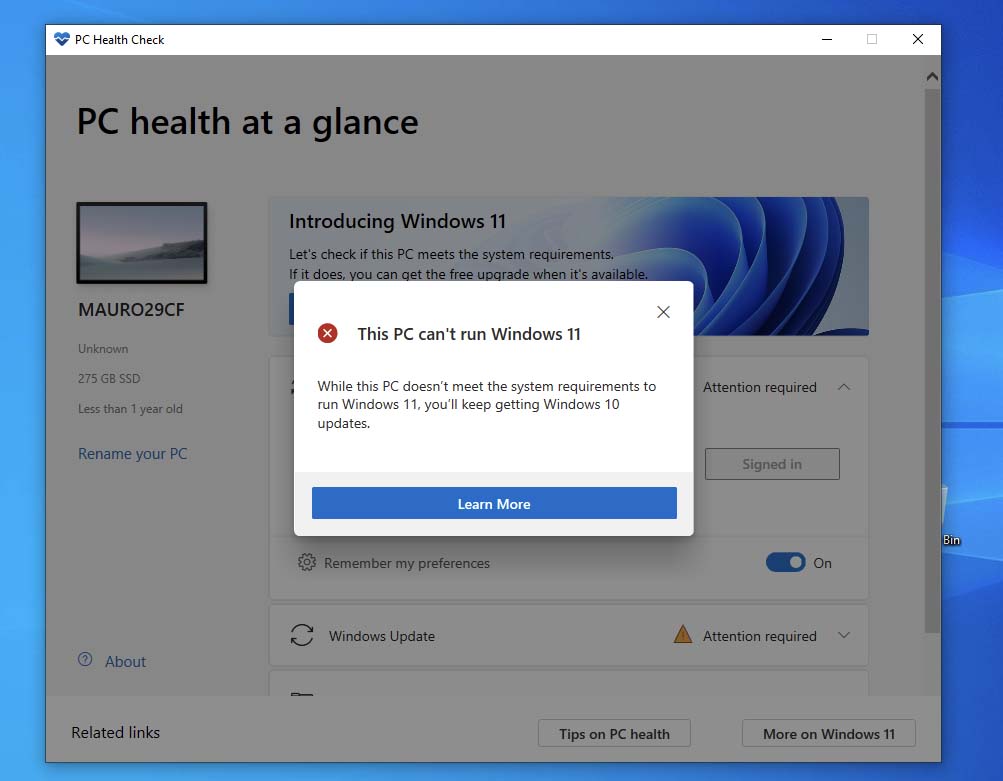
Appleinsider fa notare che tutti i Mac da anni supportano Windows 10 ma la tecnologia TMP 2.0 richiesta con Windows 11 taglia fuori vari modelli. Questi sono i Mac con supporto TMP 2.0 nella CPU:
- MacBook Retina 12″ 2017
- MacBook Air 13″ 2017
- MacBook Pro 15″ 2016
- MacBook Pro 13″ 2016 quattro porte Thunderbolt 3
- MacBook Pro 13″ 2016 due porte Thunderbolt 3
- Mac mini 2018
- iMac Pro 2017
- iMac Retina 5K 27″ 2017
- iMac Retina 4K 21.5″ 2017)
- iMac 21.5″ 2017
- Mac Pro 2019
Qualsiasi Mac presentato prima dei modelli sopra indicati non è ufficialmente compatibile con Windows 11. Qualsiasi Mac (con CPU Intel) presentato dopo questi modelli ha i requisiti di sistema richiesti dal nuovo sistema ma ufficialmente (almeno finora) non c’è il supporto da parte di Apple o Microsoft.
Appleinsider riferisce che, usando uno stratagemma, è possibile bypassare il requisito relativo alla tecnologia TPM 2.0 a livello di scheda logica e installare Windows 11 su qualsiasi Mac dove è possibile installare Windows 10 e rispetta gli altri requisiti mimimi.
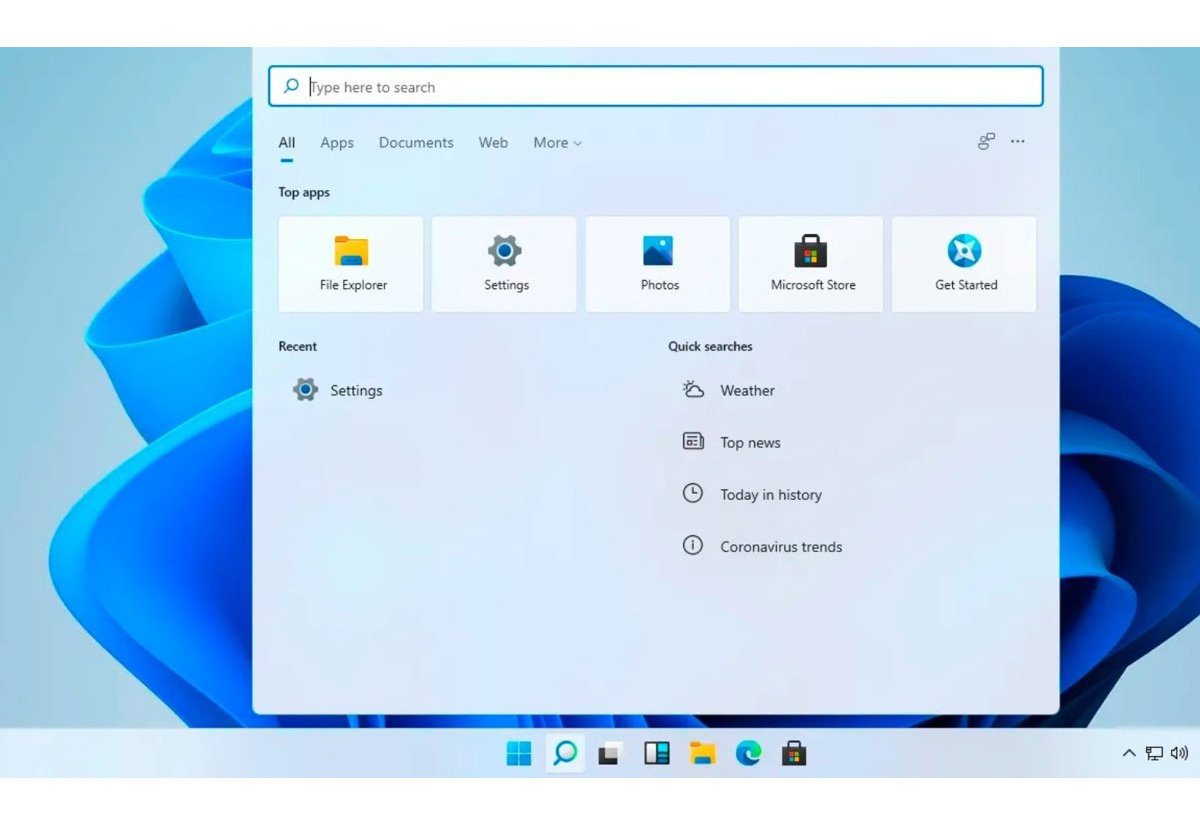
Cosa serve per installare Windows 11
Per installare Windows 11 su Mac serve: un Mac con i requisiti minimi per far girare Windows 11, il file ISO con l’immagine disco di Windows 10, il file ISO con l’immagine disco di Windows 11, una qualunque app per la creazione di file ISO.
Creare un file ISO personalizzato bypassando il requisito TPM 2.0 per WIndows 11
1) Montare l’immagine-disco di WIndows 11 usando DiskImageMounter (utility di serie nel Mac)
2) Copiare i contenuti dell’immagine disco in una nuova cartella sul Desktop
3) Smontare l’immagine-disco di Windows 11
4) Aprire l’immagine-disco di Windows 10 usando DiskImageMounter
5) Aprire la cartella “sources”
6) Copiare “Install.wim” sul Desktop
7) Smontare l’immagine-disco di Windows 10
8) Selezionare “Install.wim” fare click con il tasto destro del mouse (o equivalente combinazione con il trackpad) e scegliere “Ottieni informazioni”
9) Selezionare “Nome ed estensione” e rinominare il file “Install.esd”
10) Aprire la nuova cartella con i contenuti del file ISO d Windows 11 ottenuta al punto 2
11) Aprire la cartella “sources”
12) Cancella il file “install.ed” qui presente
13) Spostare il file “Install.esd” (del punto 8) e copiarlo dentro “source”.
13) Sfruttate una qualunque app per creare file-ISO per convertire la cartella Windows 11 in immagine-disco .ISO.
Installare Windows 11 da un file ISO personalizzato
1) Aprire l’utility Boot Camp
2) Selezionate il file ISO personalizzato e cliccate “Istalla”
Scollegate tutti i dispositivi esterni che non sono necessari durante l’installazione. Quindi date clic su Avanti e seguite le istruzioni visualizzate sullo schermo per iniziare a installare Windows.
Al termine dell’installazione di Windows, il Mac si avvia in Windows e viene visualizzata la finestra di benvenuto del programma di installazione di Boot Camp. Seguite le istruzioni visualizzate sullo schermo per installare Boot Camp e il software di supporto di Windows (driver). Al termine, verrà chiesto di riavviare.
Windows 11 sarà disponibile sui nuovi PC e attraverso un aggiornamento gratuito per i PC Windows 10 idonei entro la fine di quest’anno.














